TeLL Me More Special Edition/Performance
Problemy z działaniem programu
- Bezpośrednio po uruchomieniu programu widać tylko czarny ekran i program się zawiesza, lub wyświetla się komunikat "Cannot initialize Flash play
Należy spróbować wykonać następujące czynności:
- Odinstalować program, klikając na “Start/ Programy/ TELL ME MORE® Performance NEW/Odinstaluj”
- Zainstalować program ponownie
- Uruchomić ponownie komputer
- Uruchomić TELL ME MORE®
Problem ten może wynikać z konfliktu między różnymi wersjami produktu lub kłopotami
z zarejestrowaniem “tmm.ocx” podczas instalacji.
Jeśli w komputerze zainstalowano oprogramowanie antywirusowe lub program monitorujący instalację (jak np. „regline”), zalecamy ich deaktywację na czas ponownej instalacji programu TELL ME MORE®.
Do instalacji programu na systemach Windows NT/2000/XP/2003 i Vista wymagane są
uprawnienia administrator systemu.
Dostępne jest narzędzie, umożliwiające rejestrację pliku “tmm.ocx”:
Uruchom plik “Register OCX DLL.reg” Kliknij na plik dwukrotnie i odpowiedz “yes” (tak).
Przejdź do głównego katalogu z programem (domyslnie): “c:\program files\TELL ME MORE Performance NEW\bin”, W tym katalogu powinien znajdować się plik ”NpTmm9.dll” kliknij na niego prawym przyciskiem myszki i wybierz opcję "Zarejestruj bibliotekę Dll"
Jeśli problem będzie nadal się powtarzał, należy zaktualizować Flasch playera:Przejdź do głównego katalogu programu (Domyślnie)
C:\Program Files\Auralog\TELL ME MORE Performance NEW\bin
kliknij na ikonkę programu tmm.exe prawym przyciskiem myszki a następnie wybierz opcję "Właściwości", przejdź do zakładki "Zgodność" i zaznacz opcję "uruchom ten program jako administrator" następnie naciśnij "Zastosuj" oraz "ok".Zamknij wszystkie otwarte okna Windows Explorera, przejdź do katalogu
C:\Windows\System32\Macromed\FLASH w zależności od wersji kliknij na jeden z plików "GETFLASH.EXE" lub "FLASHUTIL9.EXE" albo "NPSWF32_FlashUtil.EXE". Flasch zacznie szukać nowej wersji, ten proces może się wydłużyć w zależności od szybkości łącza internetowego, po chwili pojawi się okno w którym proszę nacisnąć "INSTALL NOW". Jeśli Flasch się zaktualizuje proszę zrestartować komputer, program powinien działać już prawidłowo. - Problemy z odnalezieniem numeru seryjnegoDla poziomów 2 oraz 5 numer Seryjny/Licencji znajduje się wewnątrz opakowania od płyty (Po prawej stronie).
Wersja 10 poziomowa nie posiada numeru Seryjnego/Licencyjnego ponieważ ma odblokowane wszystkie poziomy. - Sprawdzanie karty dźwiękowej
Podłączanie zestawu słuchawkowego
Gniazda karty dźwiękowej znajdziesz zazwyczaj w tylnej części
komputera. Jedno z nich służy do podłączenia mikrofonu, inne
do podłączenia słuchawek.
- Wtyczka mikrofonu oznaczona jest znaczkiem.
Należy ją podłączyć do wejścia karty dźwiękowej,
oznaczonego opisem Mic lub znaczkiem).
- Wtyczka słuchawek oznaczona jest znaczkiem. Należy ją
podłączyć do wyjścia karty dźwiękowej, oznaczonego opisem Spk/Line out lub znaczkiem.
Wskazówka
By zamiast słuchawek wykorzystać głośniki, musisz podłączyć wtyczkę głośników w to miejsce,
w które podłączasz słuchawki.
Testowanie karty dźwiękowej
Nagraj swój głos za pomocą Rejestratora Dźwięku systemu Windows®. Przejdź do menu Start
i kliknij na Start\Programy\Akcesoria\Multimedia (lub Rozrywka)\Rejestrator dźwięku.
4 5 TELL ME MORE® Performance
Auralog® – Copyright 2008 – All Rights Reserved
M-L/bis-ENG-9001
By nagrać swój głos:
1. Kliknij na czerwone kółko.
2. Mów do mikrofonu.
3. Kliknij na czarny kwadrat.
Następnie kliknij na trójkąt (?), by wysłuchać swojego nagrania. Jeśli karta jest poprawnie
zainstalowana, dźwięk będzie czysty i wyraźny. W przeciwnym wypadku skontaktuj się
z dostawcą swojego sprzętu.